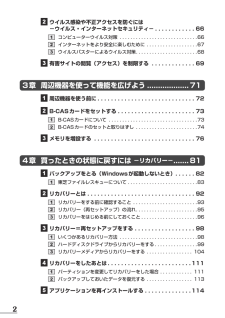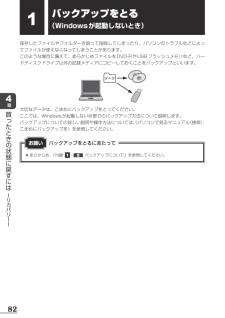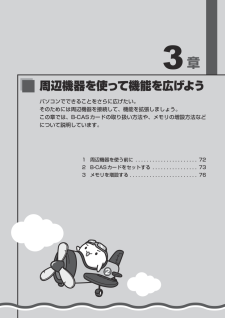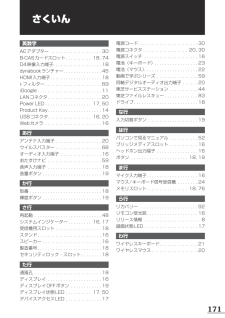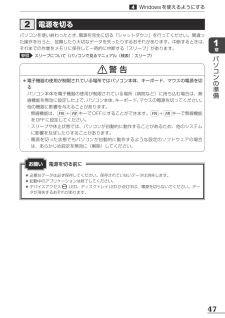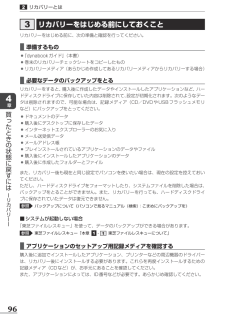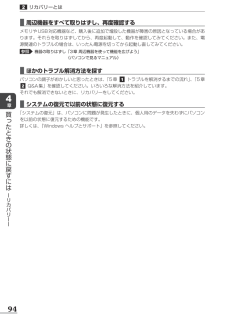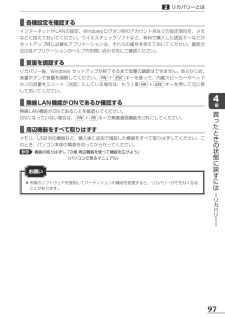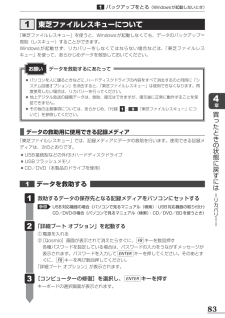Q&A
取扱説明書・マニュアル (文書検索対応分のみ)
"メモリ"4 件の検索結果
"メモリ"10 - 20 件目を表示
全般
質問者が納得スペックに外部出力が無いので、USBグラフィックアダプタを使わないと
出来ません
ただ、2Dは出来ますが、3Dは無理です
補足
そうです
4908日前view229
全般
質問者が納得HDDや冷却ファンの回転音ってのは僅かにするものです。気になるレベルの音量になるのは何か共振しているんでしょう。その程度では「壊れた」ではなさそうな気がします。
机の脚に高さ調整ネジがあればしっかり調整したり、なければ何か挟んだり、パソコンの下に薄いマット様のものを敷いてみたりしてみたらどうでしょう。
---<追記>---
倒れてないから?何なの?
私の回答した事は試す価値もない?
ちょっとやってみよう…とは思えない?
パソコンはいつか壊れます。
HDDのカリカリ音が大きくなると「壊れる前...
4838日前view577
全般
質問者が納得PD710T4ASFBはジャパネットたかた限定のモデルではありません。型番で検索すると普通に出てきます。PD710T8ABFBとPD710T4ASFBを比べてみるとCPUの部分がPD710T8ABFBの方が高く、PD710T8ABFBの方にはブルーレイドライブが搭載しています。なのでBDを見たり動画編集などCPUの性能が必要になってくる事をする場合はPD710T8ABFBがおすすめです。ちなみに価格.comでの値段は・・・。PD710T8ABFBhttp://kakaku.com/item/K0000156...
5413日前view174
全般
質問者が納得東芝はノートパソコンが主なんでNECやFIJITSUにしてはどうですか海外メーカーならDELLやHP
5466日前view185
2 2 ウイルス感染や不正アクセスを防ぐには-ウイルス・インターネットセキュリティ- . . . . . . . . . . ..661 コンピューターウイルス対策 . . . . . . . . . . . . . . . . . . . . . . . . . . . ..662 インターネットをより安全に楽しむために . . . . . . . . . . . . . . . . . ..673 ウイルスバスターによるウイルス対策 . . . . . . . . . . . . . . . . . . . . . ..68 3 有害サイトの閲覧(アクセス)を制限する . . . . . . . . . . . ..693章 周辺機器を使って機能を広げよう ................... 71 1 周辺機器を使う前に. . . . . . . . . . . . . . . . . . . . . . . . . . . ..72 2 B-CASカードをセットする . . . . . . . . . . . . . . . . . . . . . ..731 B-CASカードについ...
161章パソコンの準備ここでは、各部の名前と機能を簡単に説明します。それぞれについての詳しい説明は、各参照ページや《パソコンで見るマニュアル》を確認してください。 ●本製品に表示されている、コネクタ、LED、スイッチのマーク(アイコン)、およびキーボード上のマーク(アイコン)は最大構成を想定した設計となっています。ご購入いただいたモデルによっては、機能のないものがあります。ご購入のモデルの仕様については、『dynabook**** (お使いの機種名)シリーズをお使いのかたへ』を確認してください。外観図についてお願いディスプレイスピーカーリモコン受光窓スタンド電源スイッチシステムインジケーター( P.17) ブリッジメディアスロットSDメモリカード、メモリースティック、マルチメディアカード、xD-ピクチャーカードなどをセットします。 USBコネクタ*1USB対応機器を接続します。 USBコネクタUSB対応機器を接続します。 ヘッドホン出力端子ヘッドホンを接続します。 マイク入力端子/オーディオ入力端子マイクロホンを接続します。Webカメラこの部分に無線LANアンテナが内蔵されています...
824章買ったときの状態に戻すには ーリカバリーー1バックアップをとる (Windowsが起動しないとき)保存したファイルやフォルダーを誤って削除してしまったり、パソコンのトラブルなどによってファイルが使えなくなってしまうことがあります。このような場合に備えて、あらかじめファイルをDVD-RやUSBフラッシュメモリなど、ハードディスクドライブ以外の記録メディアにコピーしておくことをバックアップといいます。データ大切なデータは、こまめにバックアップをとってください。ここでは、Windowsが起動しない状態でのバックアップ方法について説明します。バックアップについての詳しい説明や操作方法については、《パソコンで見るマニュアル(検索):こまめにバックアップを》を参照してください。 ●あらかじめ、「付録 1-8 バックアップについて」を参照してください。バックアップをとるにあたってお願い
3章周辺機器を使って機能を広げようパソコンでできることをさらに広げたい。そのためには周辺機器を接続して、機能を拡張しましょう。この章では、B-CASカードの取り扱い方法や、メモリの増設方法などについて説明しています。 1 周辺機器を使う前に . . . . . . . . . . . . . . . . . . . . . .72 2 B-CASカードをセットする . . . . . . . . . . . . . . . .73 3 メモリを増設する . . . . . . . . . . . . . . . . . . . . . . . .76
171英数字ACアダプター . . . . . . . . . . . . . . . . . . . .30B-CASカードスロット . . . . . . . . . . 18, 74D4映像入力端子. . . . . . . . . . . . . . . . . . . 18dynabookランチャー . . . . . . . . . . . . . . . 45HDMI入力端子 . . . . . . . . . . . . . . . . . . . . 18i-フィルター . . . . . . . . . . . . . . . . . . . . . . 69iGoogle . . . . . . . . . . . . . . . . . . . . . . . . . 11LANコネクタ . . . . . . . . . . . . . . . . . . . . . 20Power LED . . . . . . . . . . . . . . . . . .17, 50Product Key . . . . . . . . . . . . . . . . . . . . . 14...
471章パソコンの準備2 電源を切るパソコンを使い終わったとき、電源を完全に切る「シャットダウン」を行ってください。間違った操作を行うと、故障したり大切なデータを失ったりするおそれがあります。中断するときは、それまでの作業をメモリに保存して一時的に中断する「スリープ」があります。参照 スリープについて《パソコンで見るマニュアル(検索):スリープ》警 告 ●電子機器の使用が制限されている場所ではパソコン本体、キーボード、マウスの電源を切るパソコン本体を電子機器の使用が制限されている場所(病院など)に持ち込む場合は、無線機能を無効に設定した上で、パソコン本体、キーボード、マウスの電源を切ってください。他の機器に影響を与えることがあります。・ 無線機能は、FN+F8キーでOFFにすることができます。FN+F8キーで無線機能をOFFに設定してください。・ スリープや休止状態では、パソコンが自動的に動作することがあるため、他のシステムに影響を及ぼしたりすることがあります。・ 電源を切った状態でもパソコンが自動的に動作するような設定のソフトウェアの場合は、あらかじめ設定を無効に(解除)してください。 ●必要なデータは必ず...
964章買ったときの状態に戻すには ーリカバリーー2リカバリーとは3 リカバリーをはじめる前にしておくことリカバリーをはじめる前に、次の準備と確認を行ってください。 ■準備するもの ●『dynabookガイド』(本書) ●巻末のリカバリーチェックシートをコピーしたもの ●リカバリーメディア(あらかじめ作成してあるリカバリーメディアからリカバリーする場合) ■必要なデータのバックアップをとるリカバリーをすると、購入後に作成したデータやインストールしたアプリケーションなど、ハードディスクドライブに保存していた内容は削除されて、設定が初期化されます。次のようなデータは削除されますので、可能な場合は、記録メディア(CD/DVDやUSBフラッシュメモリなど)にバックアップをとってください。 ●ドキュメントのデータ ●購入後にデスクトップに保存したデータ ●インターネットエクスプローラーのお気に入り ●メール送受信データ ●メールアドレス帳 ●プレインストールされているアプリケーションのデータやファイル ●購入後にインストールしたアプリケーションのデータ ●購入後に作成したフォルダーとファイルまた、リカバリー後も現在と同...
944章買ったときの状態に戻すには ーリカバリーー2リカバリーとは ■周辺機器をすべて取りはずし、再度確認するメモリやUSB対応機器など、購入後に追加で増設した機器が障害の原因となっている場合があります。それらを取りはずしてから、再度起動して、動作を確認してみてください。また、電源関連のトラブルの場合は、いったん電源を切ってから起動し直してみてください。参照 機器の取りはずし 「3章周辺機器を使って機能を広げよう」 《パソコンで見るマニュアル》 ■ほかのトラブル解消方法を探すパソコンの調子がおかしいと思ったときは、「5章 1 トラブルを解消するまでの流れ」、「5章 2 Q&A集」を確認してください。いろいろな解消方法を紹介しています。それでも解消できないときに、リカバリーをしてください。 ■システムの復元で以前の状態に復元する「システムの復元」は、パソコンに問題が発生したときに、個人用のデータを失わずにパソコンを以前の状態に復元するための機能です。詳しくは、『Windows ヘルプとサポート』を参照してください。
974章買ったときの状態に戻すには ーリカバリーー2リカバリーとは ■各種設定を確認するインターネットやLANの設定、Windowsログオン時のアカウント名などの設定項目を、メモなどに控えておいてください。ウイルスチェックソフトなど、有料で購入した認証キーなどがセットアップ時に必要なアプリケーションは、それらの番号を控えておいてください。確認方法は各アプリケーションのヘルプやお問い合わせ先にご確認ください。 ■音量を調節するリカバリー後、Windows セットアップが終了するまで音量の調節はできません。あらかじめ、音量ボタンで音量を調節してください。FN+ESCキーを使って、内蔵スピーカーやヘッドホンの音量をミュート(消音)にしている場合は、もう1度FN+ESCキーを押して元に戻しておいてください。 ■無線LAN機能がONであるか確認する無線LAN機能がONであることを確認してください。ONになっていない場合は、FN+F8キーで無線通信機能をONにしてください。 ■周辺機器をすべて取りはずすメモリ、USB対応機器など、購入後に追加で増設した機器をすべて取りはずしてください。このとき、パソコン本体の電源を切って...
834章買ったときの状態に戻すには ーリカバリーー1 東芝ファイルレスキューについて「東芝ファイルレスキュー」を使うと、Windowsが起動しなくても、データのバックアップ=救助(レスキュー)することができます。Windowsが起動せず、リカバリーをしなくてはならない場合などは、「東芝ファイルレスキュー」を使って、あらかじめデータを救助しておいてください。 ●パソコンを人に譲るときなどに、ハードディスクドライブの内容をすべて消去するのと同時に「システム回復オプション」を消去すると、「東芝ファイルレスキュー」は使用できなくなります。再度使用したい場合は、リカバリーを行ってください。 ●地上デジタル放送の録画データは、救助、復元はできますが、復元後に正常に動作することを保証できません。 ●その他の注意事項については、あらかじめ、「付録 1-9 「東芝ファイルレスキュー」について」を参照してください。データを救助するにあたってお願い1 データを救助する 救助するデータの保存先となる記録メディアをパソコンにセットする参照 USB対応機器の場合《パソコンで見るマニュアル(検索):USB対応機器の取り付け》CD/DVD...
- 1